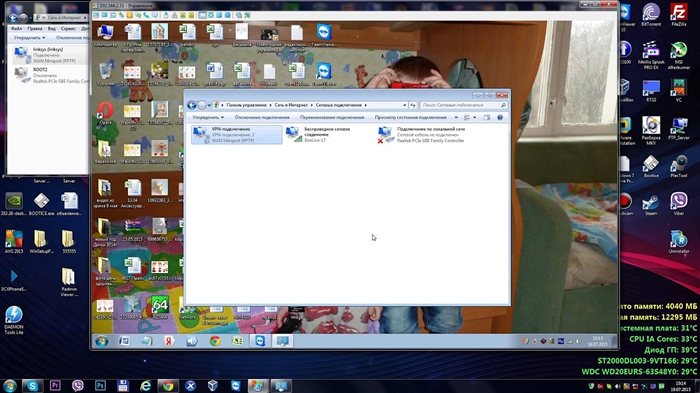ZyXEL yönlendiricilerinde, diğer üreticilerin cihazlarında olduğu gibi, ayarlara giremeyeceğiniz zamanlar vardır. Tarayıcıdan açılabilen yönlendirici ayarlarını girmem gerekiyor. Ayrıca "web yapılandırıcı" veya "kontrol paneli" olarak da adlandırılırlar.
Şimdi ZyXEL yönlendiricinizin web yapılandırıcısına neden erişemediğinizi anlamaya çalışacağız. En popüler nedenleri ve çözümlerini ele alalım.
Web sitemizde ZyXEL yönlendiricinin yapılandırmasına nasıl girileceğine dair ayrıntılı talimatlarımız zaten var. Bağlantıyı takip etmenizi ve talimatları takip etmenizi şiddetle tavsiye ederim. Belki her şey yoluna girecek ve bu problemle uğraşmaya gerek kalmayacak. Yönlendiricinin ayarlarına herhangi bir şekilde girmezse, makaleye daha fazla bakın.
Ya ZyXEL web konfigüratörü mevcut değilse?
Sırayla gidelim.
1 Her şeyden önce kontrol etmeniz gereken bir yönlendiriciye bağlanmak... Sayfayı yönlendiricimizin ayarlarıyla açmak için ona bağlanmalıyız. Hem ağ kablosu hem de Wi-Fi ile bağlanabilirsiniz. Bu arada, kablodan geçemiyorsanız, Wi-Fi kullanmayı deneyin. Bir kablo bağlantısı şuna benzer:

Wi-Fi bağlantısıyla her şeyin net olduğunu düşünüyorum. Yönlendiricinizin kablosuz ağına bağlanmanız yeterlidir. Ancak ayarlar sayfasını açamazsanız, kabloyla bağlanmayı deneyin.
2ZyXEL Keenetic yönlendiricinin ayarlarını girmek için adres... Yönlendiricinizi alıp alt taraftaki etikete bakarsanız, ayarları girmek için adresi göreceksiniz. "Web adresi" olarak imzalanmıştır. Kural olarak, son zamanlarda burada ana bilgisayar adı belirtilir.my.keenetic.net.

Yani, tarayıcının adres çubuğuna yazarakmy.keenetic.net, ZyXEL yönlendirici ayarları açılmalıdır. IP adresi 192.168.1.1 da çalışır ve bu adresteki ayarlar sorunsuz açılır. Ancak, büyük olasılıkla bir hata görürsünüz: "Sayfa açılamıyor" veya "Sayfa mevcut değil".
Adresi tarayıcıda doğru yazıp yazmadığınızı kontrol edin. "Http: //" ve "www" yazmanıza gerek yoktur. Adresi belirtmeniz yeterlidir: my.keenetic.net veya 192.168.1.1.

3 Ayarları başka bir tarayıcıdan veya başka bir cihazdan (mümkünse) açmayı deneyin. Telefonunuzdan veya tabletinizden bile giriş yapabilirsiniz. Yönlendiricinin web yapılandırıcısına başka bir cihazdan da erişemiyorsanız, bir sonraki ipucuna bakın.
4 Yerel ağ bağlantısının özelliklerinde veya kablosuz bağlantının özelliklerinde (yönlendiriciye nasıl bağlandığınıza bağlı olarak) IP ve DNS adres ayarlarını kontrol edelim.
İnternet bağlantısı simgesine sağ tıklayın ve "Ağ Kontrol Merkezi ..." seçeneğini seçin. Ardından solda "Adaptör parametrelerini değiştirme" ye gidin.

Yönlendiriciye bağlandığınız adaptöre sağ tıklayın. Bir ağ kablosu kullanıyorsanız, bu "Yerel Alan Bağlantısı" dır (Windows 10'da - Ethernet). Wi-Fi ile bağlanırsanız, "Kablosuz Adaptör" e tıklayın ve "Özellikler" i seçin.

Ardından, "İnternet Protokolü sürüm 4 ..." öğesini seçin, "Özellikler" düğmesine tıklayın ve yeni pencerede herhangi bir adres belirlediyseniz, IP ve DNS'nin otomatik olarak alınmasını ayarlayın ve Tamam'a tıklayın.

Bilgisayarınızı yeniden başlatın ve ZyXEL Keenetic yönlendiricinin kontrol paneline girmeyi tekrar deneyin.
Otomatik ayarları hala giremiyorsanız, statik bir IP ve DNS adresi kaydetmeyi deneyebilirsiniz. Bunun gibi:

Ve bilgisayarınızı yeniden başlatın.
5 Yönlendiricinizle ilgili bir sorun olabilir. Çoğu zaman, yönlendiricinin ayarlarını herhangi bir şekilde açamadığınızda, basitçe bozulur. Tipik olarak, yalnızca güç göstergesi açıktır.
Fabrika ayarlarına sıfırlamayı da deneyebilirsiniz. ZyXEL Keenetic yönlendiriciyi fabrika ayarlarına nasıl sıfırlayacağımı zaten yazmıştım. Daha sonra web yapılandırıcıyı açabilirsiniz.